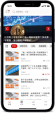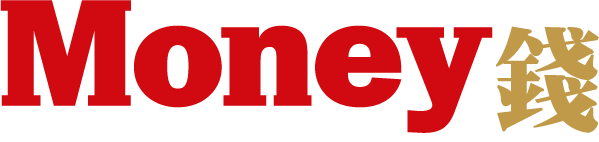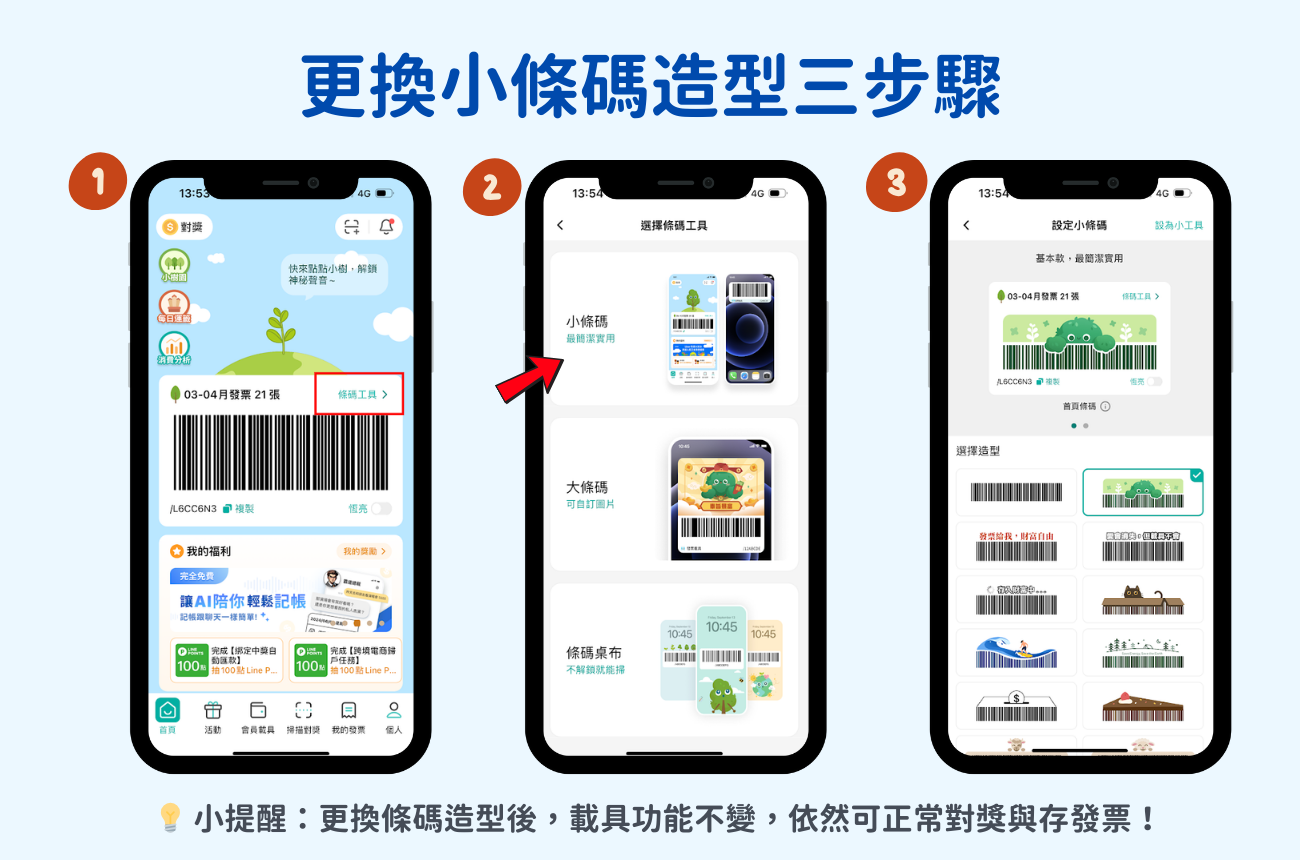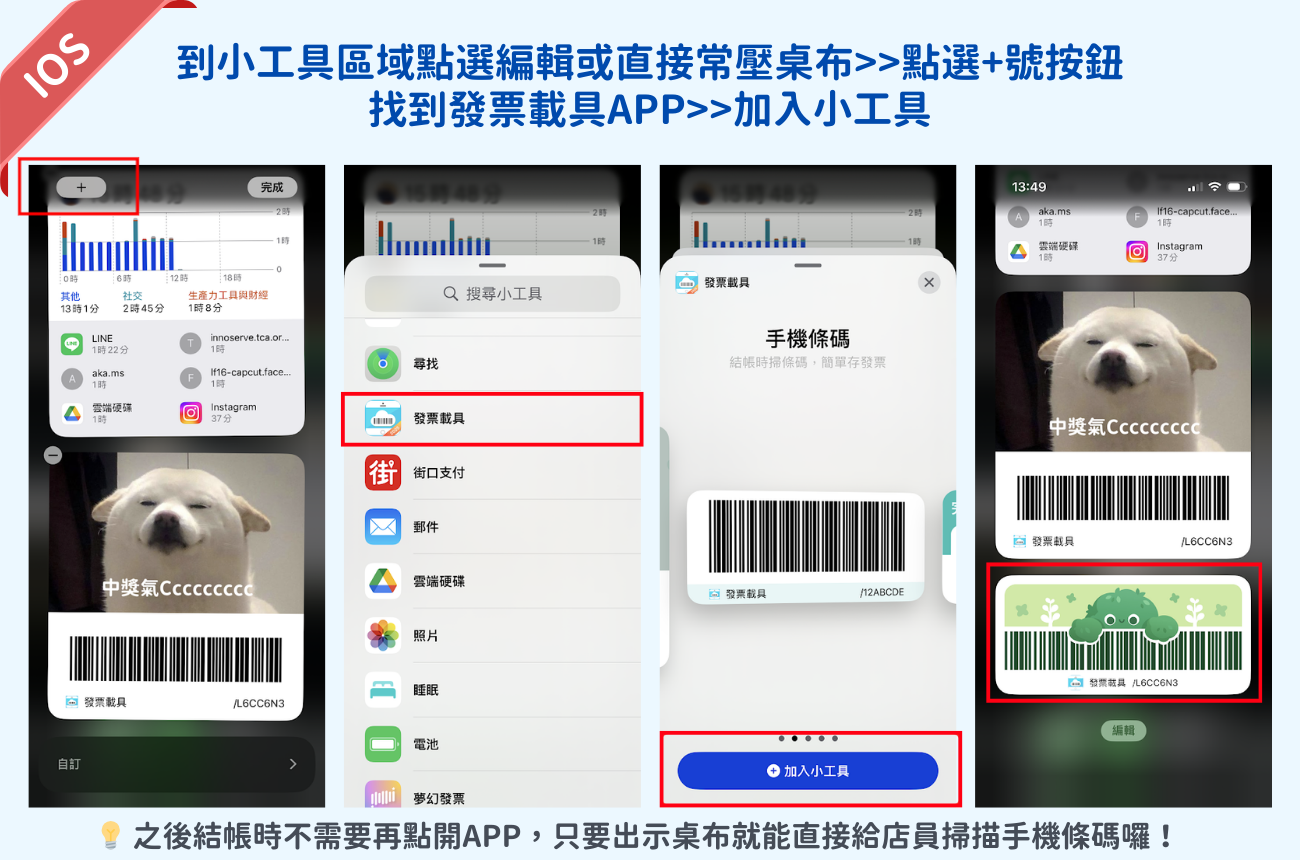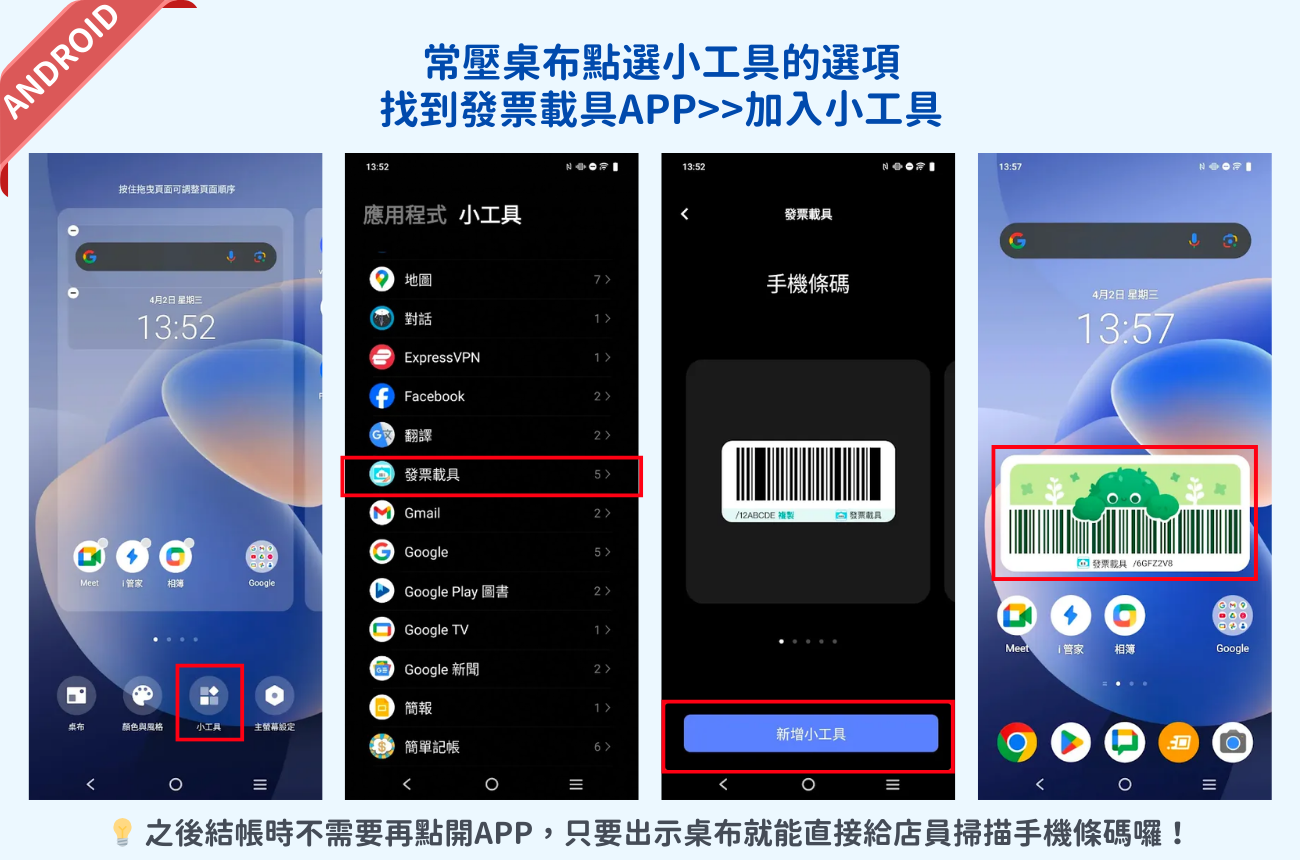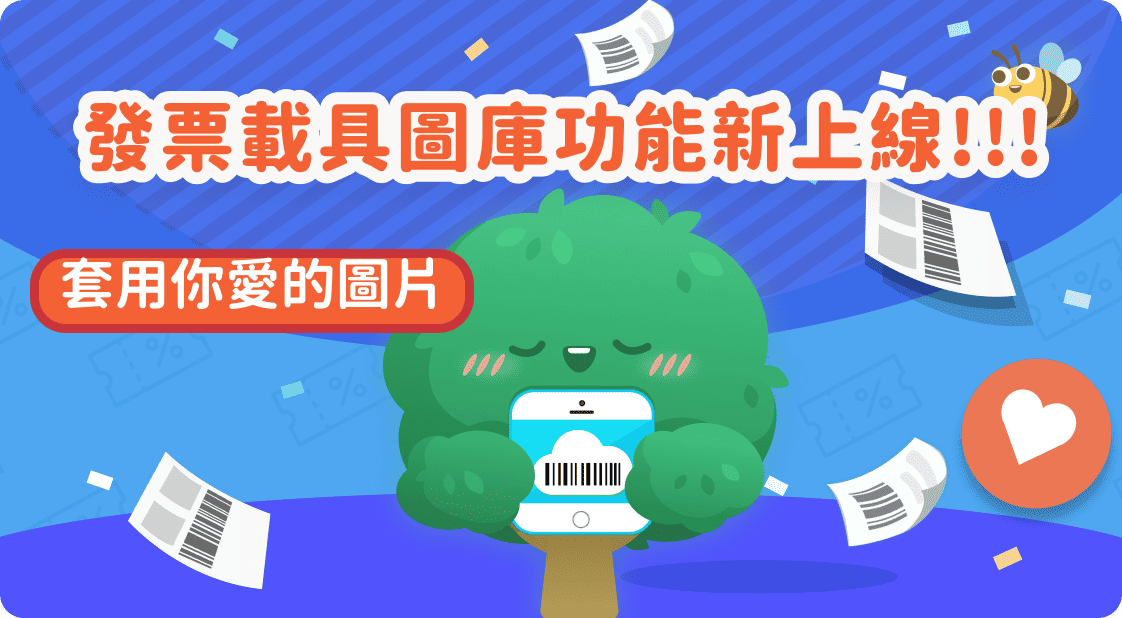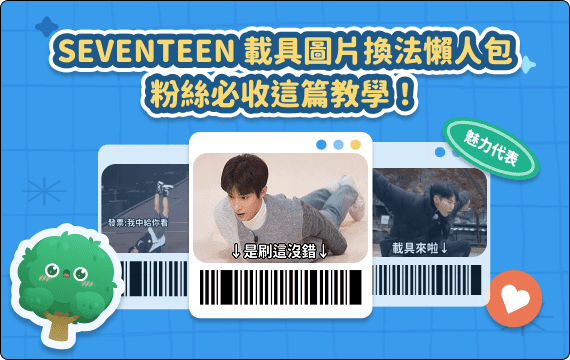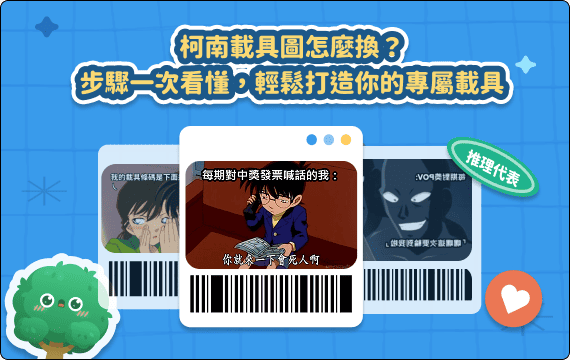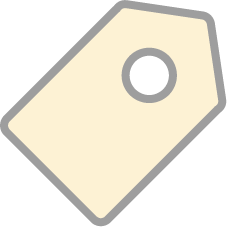 發票載具 App
,
發票載具條碼
,
發票載具小工具
,
發票載具桌面小工具
,
發票存載具
,
載具推薦
,
小條碼造型
,
發票條碼 Widget
,
對獎神器
發票載具 App
,
發票載具條碼
,
發票載具小工具
,
發票載具桌面小工具
,
發票存載具
,
載具推薦
,
小條碼造型
,
發票條碼 Widget
,
對獎神器
想讓載具更有個性嗎?現在,「發票載具 App」推出 9 款全新小條碼造型,告別千篇一律的黑白條碼,打造專屬風格的條碼體驗,從簡約設計、可愛插畫到趣味動畫,每一款造型都兼顧實用與美感。快來看看這 9 種造型,哪一個最適合你的風格?
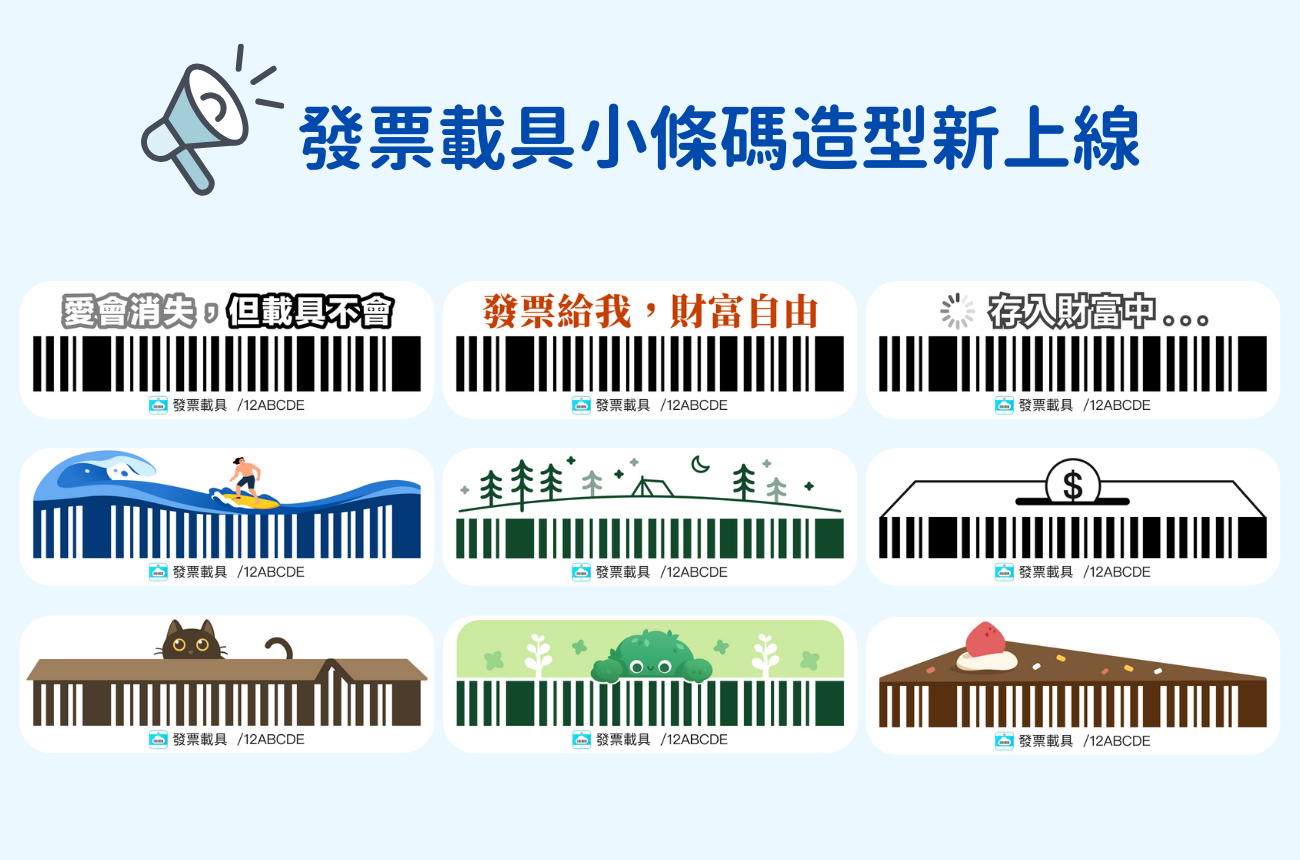
發票載具app也有提供「載具圖庫」功能,可選擇其他用戶上傳的圖片,或自行上傳喜愛的背景,打造專屬於自己的條碼。
那麼,「小條碼造型」和「載具圖庫」有什麼不同?哪種更適合你?我們來比較一下吧!
小條碼造型 vs. 載具圖庫:哪個更適合你?
發票載具 App 提供了兩種個性化條碼功能:「小條碼造型」與「載具圖庫」。這兩種方式各有優勢,以下是詳細比較:
比較項目 |
小條碼造型 |
載具圖庫 |
個性化程度 |
內建 9 種條碼設計,可直接選擇適合自己的風格 |
可上傳個人圖片,自訂背景,也可選擇其他用戶上傳的圖片 |
桌面小工具 |
✅ 支援,可直接在桌面顯示條碼 |
✅ 支援,可在桌面顯示條碼 |
佔用手機空間 |
條碼簡潔不佔版面,更適合極簡設計 |
條碼 + 背景圖片,畫面較豐富 |
使用便利性 |
無需開 App,單手操作快速刷載具 |
同樣可設 Widget,但圖像較豐富 |
誰適合使用 |
喜歡簡約風格、希望條碼不佔螢幕空間的用戶 |
追求個人化背景、想要完全自訂條碼風格的用戶 |
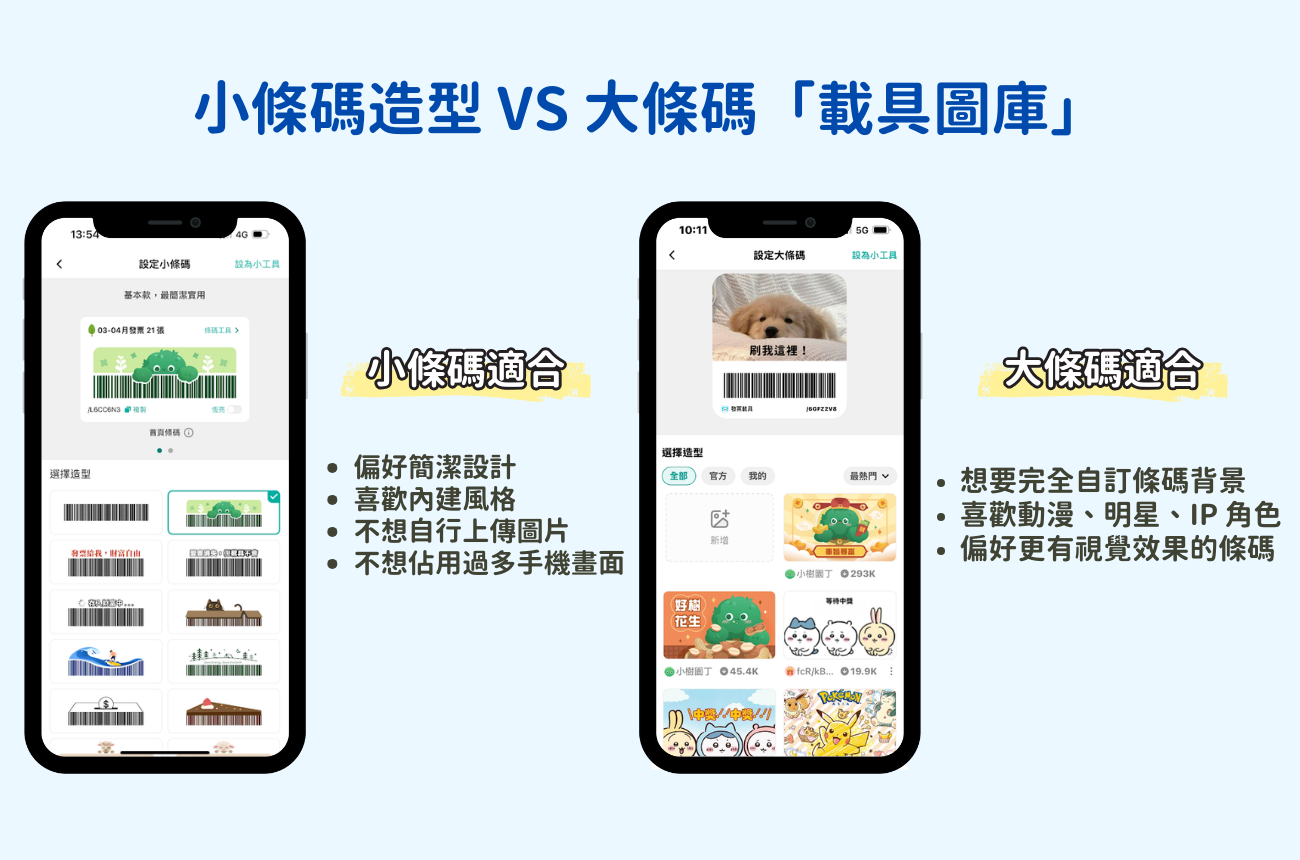
🔗 了解更多「載具圖庫」功能:點此查看
如果你追求「極簡 & 可愛」,小條碼造型更適合你;如果你想要 「完全自訂 & 趣味十足」,載具圖庫會是更好的選擇!
只需 3 步驟,輕鬆換上小條碼造型!
- 開啟「發票載具 App」
- 點選「條碼工具」→「小條碼」
- 挑選喜愛造型,立即套用!
💡 小提醒:更換條碼造型後,載具功能不變,依然可正常對獎與存發票!
如何設定發票載具桌面小工具?iOS、Android 教學一次看!
不少人每次結帳時都要手動開啟發票載具 App,點開條碼畫面,這樣雖然可行,但有時候真的很麻煩!現在,你可以透過桌面小工具讓條碼隨時顯示在桌面,無需開啟 App,直接給店員掃描,省時又方便!
iOS 用戶:
步驟 1:長按桌面進入編輯模式,點選「+」號按鈕
步驟 2:搜尋「發票載具app」,選擇條碼小工具
步驟 3:點擊「加入小工具」,即可將條碼放在桌面
Android 用戶:
步驟 1:長按桌面空白處,點選「小工具」
步驟 2:找到「發票載具app」,選擇條碼小工具
步驟 3:點擊「新增小工具」,即可將條碼放在桌面
快來下載發票載具 App,換上最符合你的專屬風格!
透過 iOS、Android 桌面小工具,讓發票載具條碼直接顯示在桌面,不再浪費時間翻找 App!加上全新條碼造型,讓條碼變得更好看、更有個性,趕快設定起來吧!
📲 立即下載(支援 Android & iOS)
理財工具推薦